Se você precisa formatar o seu tablet Multilaser, existem duas maneiras de fazê-lo. A primeira é através do modo de recuperação do Android, que pode ser útil em caso de problemas no sistema operacional ou falhas no funcionamento do dispositivo.
A segunda opção é a formatação através das configurações do tablet, que é mais simples e pode ser feita facilmente por qualquer usuário. Neste artigo, vamos explicar como formatar o tablet Multilaser usando ambos os métodos.
O que fazer antes de formatar o seu tablet Multilaser?
Antes de formatar o seu tablet Multilaser, é importante fazer um backup de todos os seus dados importantes, como fotos, vídeos, documentos e contatos. Dessa forma, você não perderá nenhum dado importante durante o processo de formatação. Você pode fazer o backup dos seus dados usando a nuvem (como o Google Drive) ou transferindo os arquivos para um computador.
Além disso, certifique-se de que o seu tablet está com a carga completa ou, pelo menos, com uma carga suficiente para concluir o processo de formatação. Se o dispositivo ficar sem bateria durante o processo, pode ser que ele fique danificado ou apresente problemas ao reiniciar.
Por fim, se você tem aplicativos instalados que exigem uma conta de login ou senha, é importante ter essas informações em mãos para poder reinstalá-los depois da formatação.
Seguindo estas recomendações, você poderá formatar o seu tablet Multilaser com segurança, sem perder nenhum dado importante e evitando problemas durante o processo de formatação.
1. Formatar tablet Multilaser pelo modo de recuperação
Formatar um tablet Multilaser pelo modo de recuperação é um procedimento útil para resolver problemas no sistema operacional ou falhas no funcionamento do dispositivo. Para formatar o tablet Multilaser pelo modo de recuperação, basta seguir estas etapas:
Passo 1: Primeiro, desligue o seu tablet Multilaser. Em seguida, pressione segure ao mesmo tempo, os botões de Aumentar Volume e o Liga/Desliga’. Não solte! Isso pode demorar alguns segundos.
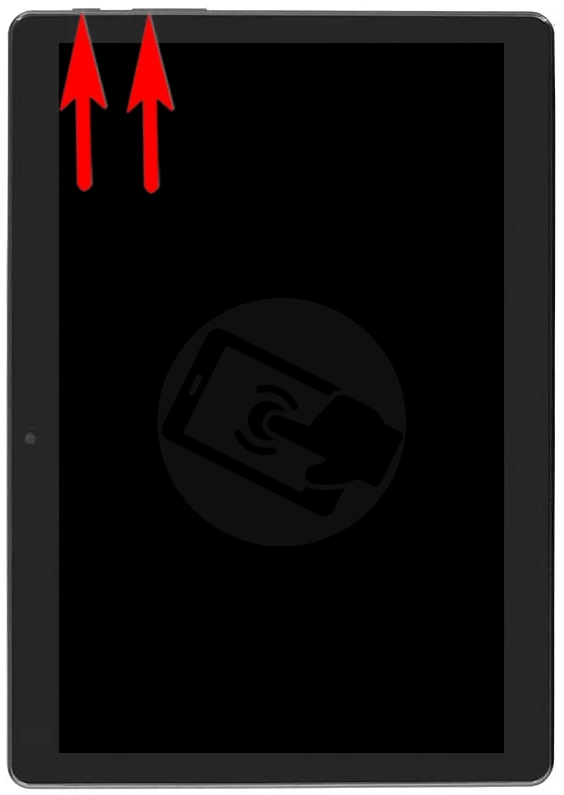
Passo 2: Assim que o tablet ligar e aparecer a logomarca na tela, solte o botão Liga/Desliga e mantenha pressionado o botão de Aumentar Volume até entrar na tela de Android Recovery (Recuperação do Android).
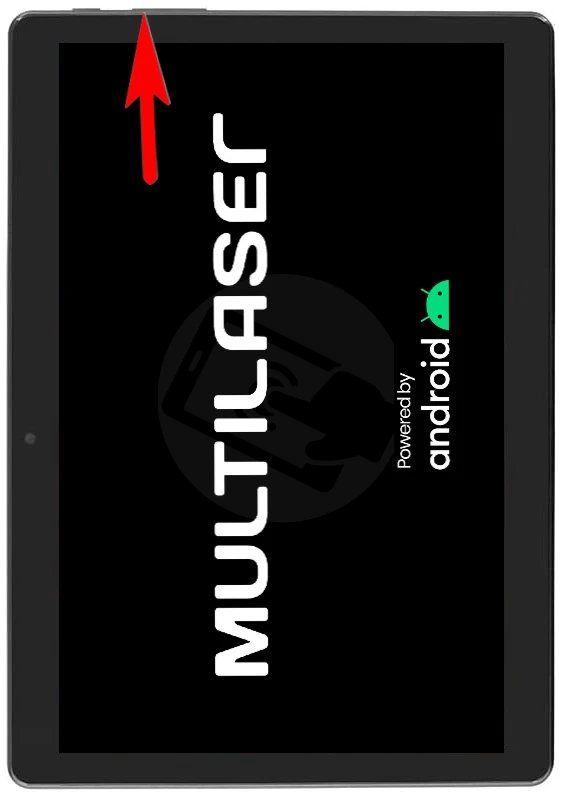
Passo 3: Neste menu, use os botões do volume para navegar até a opção “Opções avançadas” e confirme pressionando o botão Liga/Desliga.
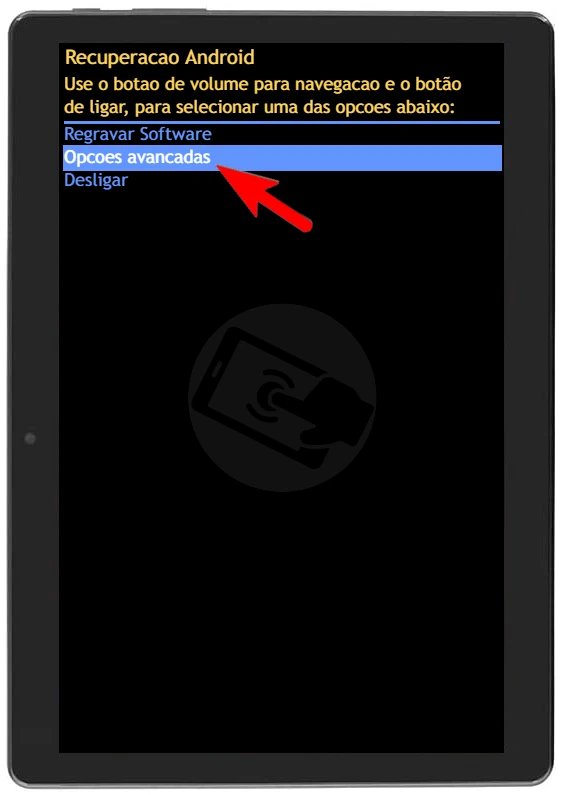
Passo 4: Depois selecione a opção “Restaurar padrão de fábrica”, e confirme com o botão Liga/Desliga.
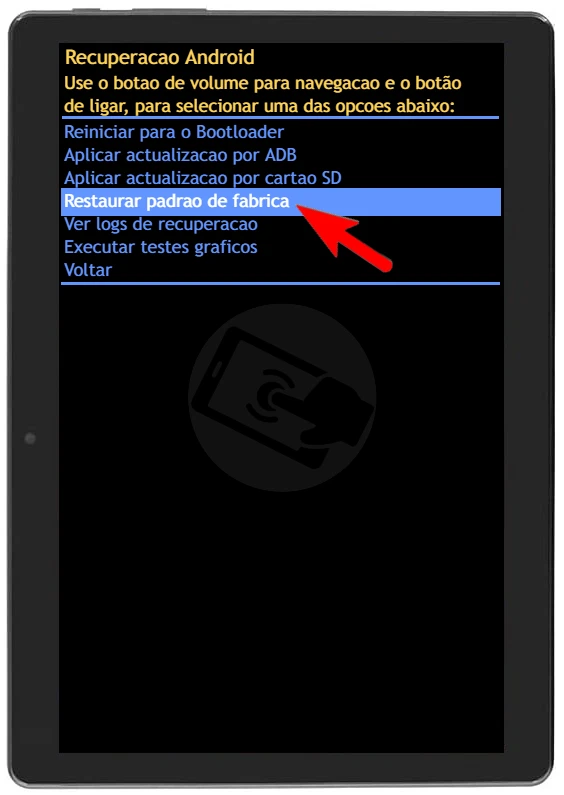
Passo 5: Na tela seguinte, selecione “Sim” e, novamente, pressione o botão Liga/Desliga para confirmar.
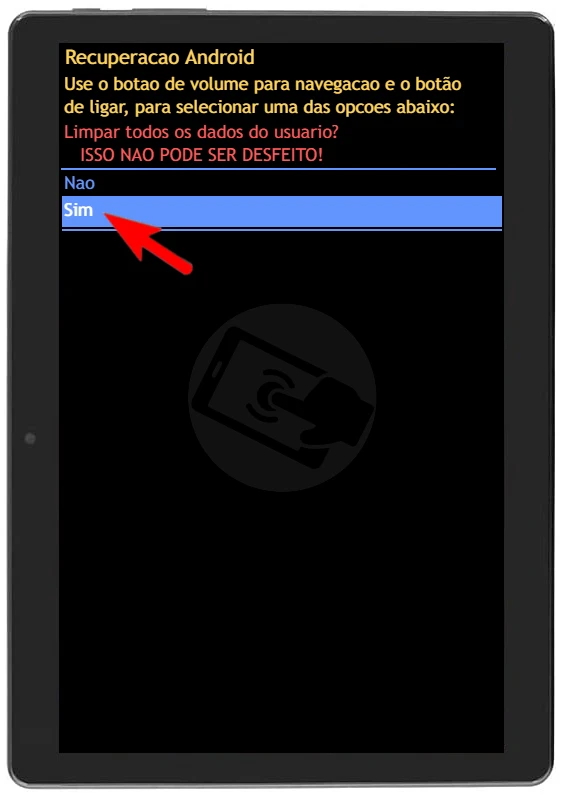
Passo 6: Por fim, selecione a opção “Desligar” e confirme com o botão Liga/Desliga.
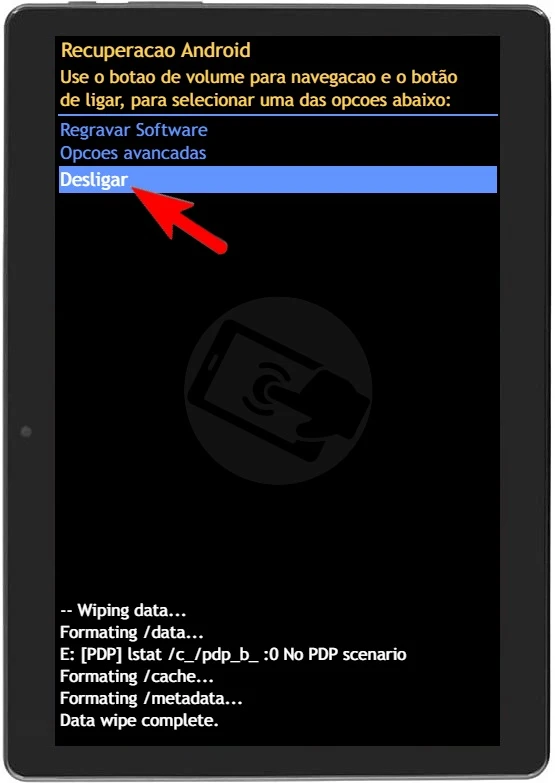
Passo 7: Depois que você ligar novamente o tablet, ele estará totalmente formatado. Daí, é só seguir as instruções na tela para concluir a configuração do seu tablet Multilaser.
2. Formatar tablet Multilaser pelas configurações
Essa opção é ideal para quem deseja apagar todos os dados e restaurar as configurações de fábrica do tablet sem precisar usar o modo de recuperação. Para realizar a formatação pelas configurações, vá para Menu > Configurar > Fazer backup e redefinir > Configuração original > Redefinir telefone ou siga as etapas abaixo:
- A partir da tela inicial, deslize a tela para cima ou toque no ícone circular com 6 pontinhos, se o seu tablet for mais antigo.
- Na tela de Apps, toque em “Configurar” ou “Config.”.
- Em seguida, toque em “Sistema”.
- Selecione ‘Configuração original’
- Para concluir, toque em ‘Redefinir tablet’.
Depois de ter seguido os passos acima, o seu tablet Multilaser será formatado e reiniciado com as configurações de fábrica. Para configurá-lo novamente, siga as instruções na tela.











